
随着电脑的使用率越来越高,我们有时候可能会遇到对win10系统输入法安装进行设置,如果我们需要对win10系统输入法安装进行设置时,要怎么处理win10系统输入法安装呢?
详细步骤:
一、win10输入法怎么安装
1、首先打开Win10自带的edge浏览器或者IE11浏览器,然后打开百度搜索,之后搜索如“搜狗输入法”,如下图所示。
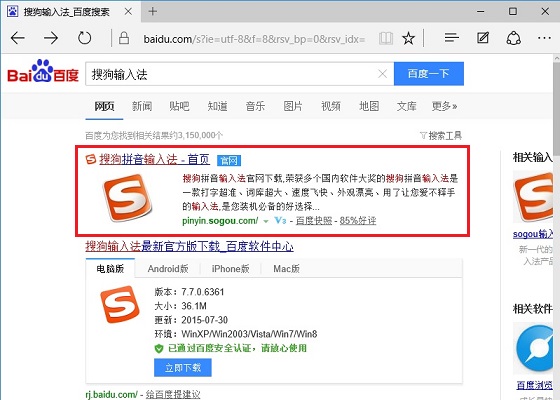
2、然后进入搜狗输入法官网下载,下载完成后点击底部的“运行”,如下图所示。
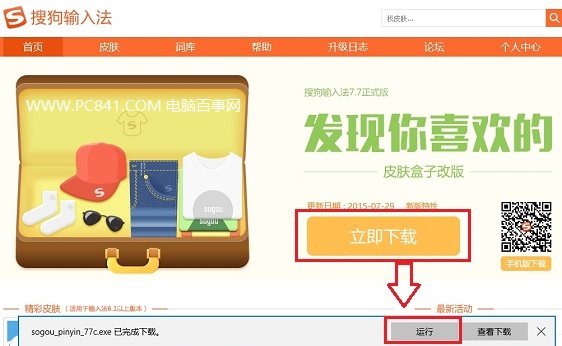
3、接下来就可以看到输入法安装界面,这里建议大家把软件都安装在D盘,然后点击“立即安装”,如下图所示。
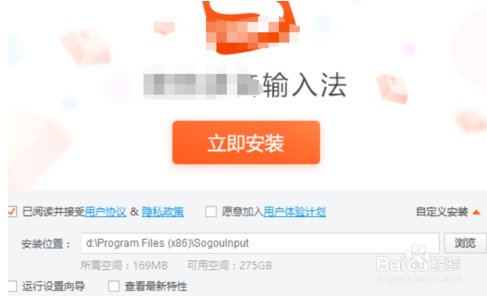
4、之后就可以看到搜狗输入法安装完成的提示,这里需要注意的是,如图所示下面的勾选项,建议全部取消勾选,然后再点击底部的“完成”,至此我们就完成了Win10输入法的安装。
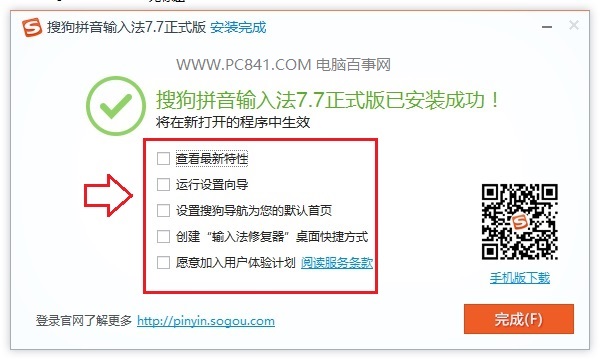
二、Win10输入法设置方法
输入法安装完成之后,接下来我们就可以设置使用了。下面简单介绍下,如果选择搜狗输入法为当前的输入法,具体方法如下。
1、点击Win10任务栏右下角的M图标,在弹出的输入法选项中,点击选择“搜狗中文输入法”就可以了,如下图所示。
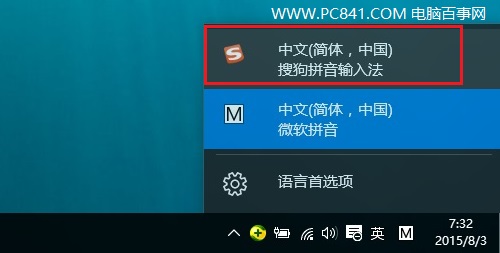
2、如果要切换输入法,大家可以使用Windows + 空格键 或者 Ctrl + Shiftt组合快捷键进行切换。
此外,如果大家不喜欢Win10自带的微软中文输入法,用户还可以将其删除掉,具体方法我们会在稍后的文章中为大家详细介绍。
上面给大家介绍的就是关于win10系统输入法安装的操作方法,不会的小伙伴们来跟着小编一起学习吧!更多精彩内容欢迎继续关注!
uc电脑园提供的技术方案或与您产品的实际情况有所差异,您需在完整阅读方案并知晓其提示风险的情况下谨慎操作,避免造成任何损失。

未知的网友